在數字逐漸取代物理所有事物的時代,“雲”似乎壟斷了一切。 iCloud,Google雲端硬盤,Dropbox,OneDrive ... 所有大公司都在努力為我們提供解決所有問題的解決方案:多媒體存儲,備份副本,文件共享……但是一切都有代價,一旦我們想擴展這些雲存儲服務的容量,就必須每月支付費用。
如果一台設備可以處理所有這些任務以及更多其他任務,並在出現時適應您的需求,同時又是一個出色的多媒體中心,您可以在其中存儲所有電影和電視劇集以便在任何地方欣賞,該怎麼辦? 這一切(以及更多)就是QNAP TS-251 +為我們提供的NAS,非常適合工作或家庭使用, 或兩者。 不,不要忘記設置NAS很困難,因為這是孩子們的遊戲。 我們的分析如下。
什麼是NAS?
網絡附加存儲是這些設備的全名。 網絡連接的存儲(如果我們將其翻譯成西班牙語)。 非常簡單,大約一個(或幾個)硬盤驅動器已連接到您的網絡,因此可以從Internet在家中或外部訪問。 但是現實是,這還遠遠不止於此,因為它們確實可以被視為其中數據存儲至關重要的計算機。,因此其硬件甚至設計都專門適合此功能。

NAS的幾乎整個大小都由其硬盤驅動器佔用,這些硬盤驅動器也很容易卸下和更換。 NAS有一個(或多個) 機架的前部,我們可以在其中放置硬盤驅動器,而不必進行安裝或拆卸 件。 這款QNAP TS-251 +具有兩個托架,因此我們可以在其中放置兩個容量所需的硬盤驅動器。 改天,我們將討論硬盤驅動器及其不同的RAID配置。
但是正如我們所說,NAS是小型計算機,而不僅僅是硬盤驅動器,因此在此設備內,我們發現以下規格:
- 四核Intel Celeron 2.0 GHz處理器
- 英特爾高清顯卡GPU
- 8GB DDR3L RAM(基本配置包括2GB)
- 512MB閃存
- 存儲2個2.5英寸或3.5英寸SATA 6Gb / s,3Gb / s HDD或SSD
- USB 3.0 x2連接(前後)USB 2.0 x2
- HDMI
- 紅外線遙控器
- 在“睡眠”模式下的功耗為0,57W,在硬盤空閒時的功耗為10W,在運行時的平均功耗為18W。
當然,您中的許多人都對RAM內存或四核處理器感到震驚,但是 看能源消耗非常重要,因為它恰恰是與計算機的最大區別之一。 讓我們選擇兩台Mac計算機,並將它們與此QNAP TS-251 +進行比較。
| 設備 | 休息 | 手術 |
|---|---|---|
| 威聯通TS-251 + | 10W | 18W |
| Mac mini的 | 6W | 85W |
| iMac 27英寸 | 71W | 217W |
一年後,那些選擇始終擁有一台計算機進行下載或充當多媒體服務器的人可以算出QNAP對NAS一年後的變化意味著多少。
威聯通TS-251 +組態
當人們不太關注NAS是什麼以及NAS周圍的所有內容時,很容易想到它是一項需要太多投入和精力才能實現的性能。 一切都離現實不遠了。 像這樣的QNAP設置NAS是孩子的事, 不需要任何高級知識,任何用戶都可以做到 請按照計算機屏幕上指示的步驟進行操作。 安裝硬盤驅動器,通過以太網電纜將NAS連接到路由器,然後使用NAS貼紙上顯示的密鑰安裝固件。 您可以從此處下載的Qfinder Pro應用程序 鏈接 它還可以在此過程中為您提供幫助。 幾分鐘後,所有內容都將配置完畢,可以開始使用了。

配置完成後,我們可以從任何瀏覽器訪問桌面,在該桌面上我們可以管理與NAS相關的所有任務,以及從其商店下載應用程序。 在這一點上,這完全取決於我們要對NAS進行的處理,因為 應用程序和配置選項的數量巨大。 如此之大以至於不可能在一篇文章中對其進行分析,因此在此分析中,我們將自己限制在我們認為對於想要在NAS領域起步的任何人來說最重要的任務,並以此方式向您展示這個QNAP TS-251 +可以做的所有事情的一個小例子:
- 創建自己的個人云
- 備份您的Mac
- 備份您的iPhone和iPad照片和視頻
- 設備之間的文件同步
- 多媒體中心
- 洪流客戶
- 通過移動設備(iPhone和iPad)訪問
創建自己的個人云
將文件“存儲在雲中”是一種時尚。 來自世界各地的所有用戶所提供的便利是非凡的。 借助移動設備和高速互聯網連接,可以欣賞您存儲在雲端的系列和電影成為現實,或者在旅途中將文檔發送給任何人。 iCloud,Google Drive,OneDrive,Dropbox ...我確定所有正在閱讀的人都有一項或多項服務。 它們都為我們提供了容量較小的免費帳戶,如果我們要擴展它們或需要“高級”功能,則必須通過收銀員。
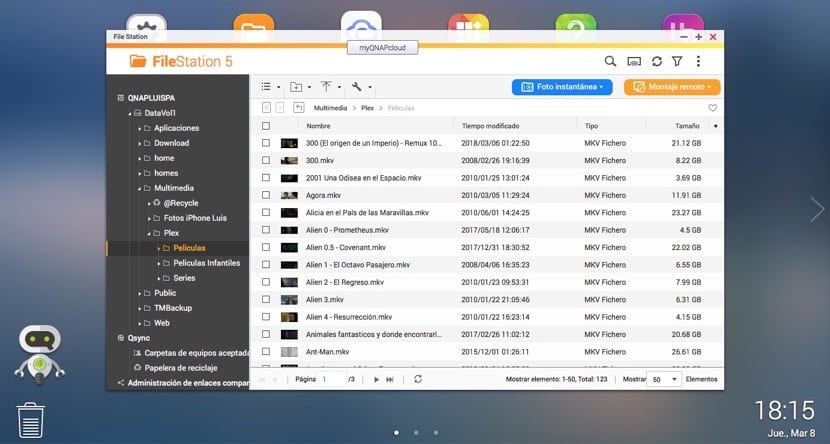
有了您的QNAP NAS,您將不會遇到這個問題,因為所有文件都可以在您可以連接互聯網的任何地方使用。 您的個人云沒有服務器或月租費,並且沒有大小限制,因為當它變得太小時,您總是可以在NAS上使用更大的硬盤來擴展它,並且借助適用於iOS和Android的應用程序,可以從任何平台進行訪問。
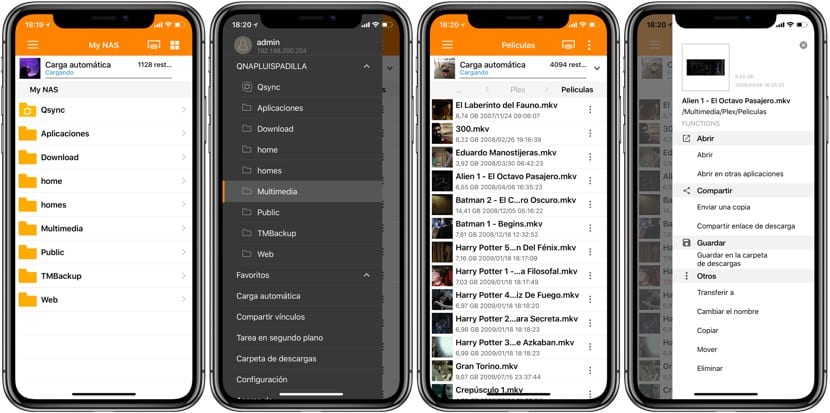
有了QNAP為iOS設計的應用程序QFile,無論我們將iPhone或iPad帶到哪裡,我們的NAS都可以放在口袋裡。 只要我們有Internet連接,就可以訪問NAS上的所有內容,並且我們可以使用文件瀏覽器中可以期望的所有功能。 如果我們要發送文件,我們可以將其附加到電子郵件中,否則,如果它太重,我們可以向某人發送鏈接,以便他們可以將其下載到他們的設備上。 當然,我們可以使用密碼,Touch ID或Face ID保護我們的文件,因此除了我們之外,其他任何人都無法訪問它們。 您可以從以下位置下載適用於iOS的QFile應用程序: 此鏈接.
備份您的Mac
必須對我們的所有文件或計算機的完整配置進行良好的備份,以防可能發生的任何“災難”。 在macOS中,對於任何用戶(例如TimeMachine, 該工具會不時自動為我們的整個計算機製作備份副本,以便我們可以及時“返回”以恢復丟失或損壞的文件。

Hybrid Backup Sync是QNAP提供給我們的應用程序,能夠在Mac上製作“副本”,並帶有“ Time Machine”選項(Time Machine的西班牙語翻譯)。 我們可以為多台Mac以及在NAS上具有不同用戶帳戶的多人製作備份副本。 我們可以為這些Time Machine副本設置最大大小,以免最終佔用NAS上的所有可用空間,當然,我們可以隨時刪除這些副本以釋放空間。 所有這些都是無線的,而不必佔用我們計算機上的USB或購買專門用於它的另一個硬盤驅動器。
從iPhone和iPad備份照片和視頻
對於許多僅使用此選項的人來說,在家中擁有NAS是值得的: 自動將照片下載到硬盤上,而不必擔心將iPhone連接到計算機,可以從任何地方訪問它們並始終備份 在您的iPhone或iPad遭受任何事故之前。 在這些時代,iPhone相機已成為捕捉我們所有最喜歡的時刻的相機,因此我們設備的膠卷非常有價值。

適用於iOS的QFile應用程序的“自動上傳”選項使我們能夠在每次連接到Wi-Fi網絡時將存儲在設備上的照片下載到NAS。 配置選項包括選擇我們要在NAS上的哪個文件夾中保存它們,使用文件原始名稱的可能性或限制WiFi連接的負載以避免耗盡我們的數據連接。 這些照片可以從應用程序本身或從File Station訪問 一如既往地從任何地方在任何計算機上使用瀏覽器。 無需在iCloud中擴展存儲大小即可備份照片。
設備之間的文件同步
讓您的文件加入雲很舒服,但是它有一些缺點,例如必須依靠Internet連接才能訪問它們。 在許多情況下,我們必須在連接緩慢的情況下使用計算機,甚至由於安全措施而不允許我們訪問某些服務。 將文件物理下載到計算機通常是最方便的,為此,它還有一個稱為Qsync的QNAP解決方案。
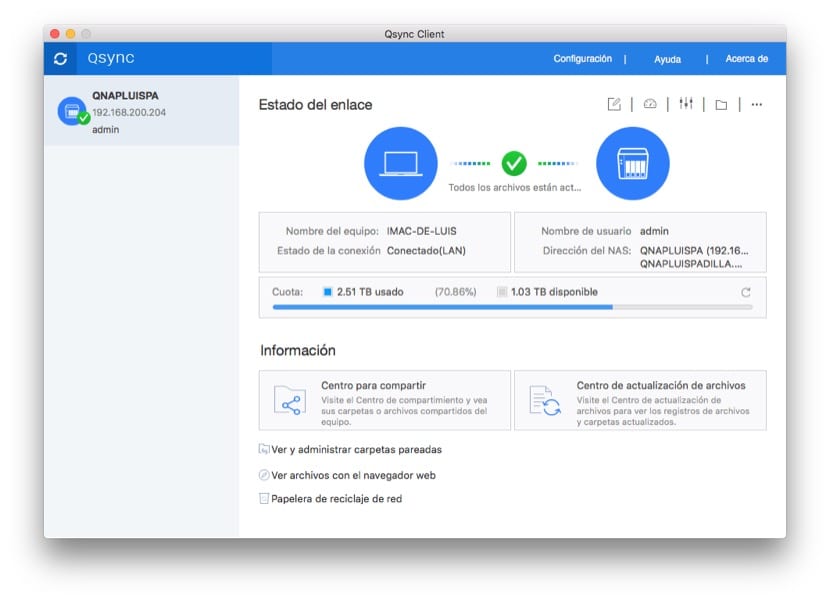
這是一個我們下載到計算機上的應用程序,其操作非常簡單:它創建了Qsync文件夾,其中包含的所有內容都將自動在所有計算機上與該應用程序以及我們的NAS同步。 有了這個,我們成功地用一塊石頭殺死了兩隻鳥,因為 一方面,我們將文件備份在我們的NAS上,另一方面,我們有一個文件夾,其中包含我所有設備上的相同文件.
多媒體中心
它是所有NAS的明星功能之一,並且QNAP憑藉其HDMI連接為其專門設計,使其不僅可以用作多媒體服務器,而且還可以直接用作直接連接到電視並通過它進行操作的播放器。它包含的遙控器。 它具有DLNA兼容性,甚至可以通過AirPlay將內容傳輸到Apple TV等設備,但是毫無疑問,最有趣的是 安裝Plex Media Server的可能性,即使在家中也可以在任何設備上欣賞所有內容, 甚至與其他Plex用戶共享。

這款QNAP TS-251 +與您可以想像的任何格式兼容,當然包括著名的mkv,並且具有 足以在不破壞任何全高清1080p電影(甚至4K)的情況下進行複制的強大功能。 借助實時轉碼(最高4K H.264),它可以同時在多個設備上播放電影和連續劇。
從QNAP桌面在NAS上安裝Plex Media Server非常容易,配置完成後,您就可以從任何設備上欣賞所有內容。 與Plex應用程序兼容,無論是iPhone,iPad,Apple TV還是Smart TV 或感謝您可以將應用程序本身安裝在NAS上。 您的QNAP TS-251 +可以充當服務器和播放器,而沒有絲毫問題,沒有最完整的問題。
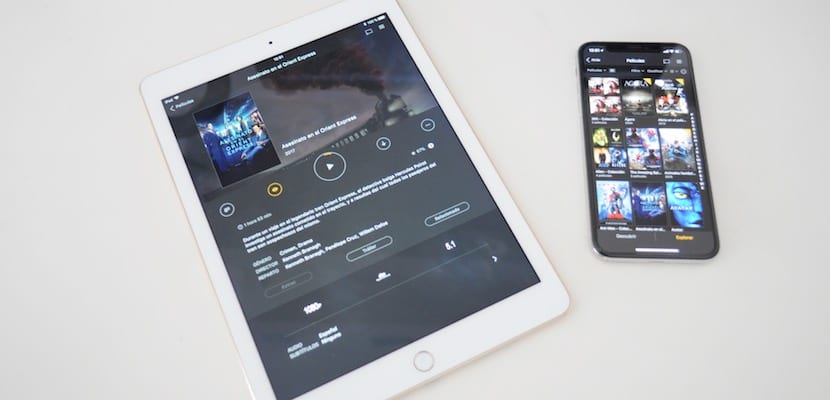
威聯通為我們提供了自己的應用程序,可以播放多媒體內容,但是老實說,與Plex提供給我們的一樣,毫無疑問,使用此應用程序會更好。 TS-258中不存在播放非常大的文件時在其他NAS中發現的問題+憑藉其強大的功能以及實時轉碼功能,可以使電影無跳躍地觀看,並且具有最高的畫質。 非常重要的一點:此QNAP的Plex經常更新,這並不是品牌最初適應並隨後在沒有收到新聞的情況下被遺忘的版本之一。 您將可以享受Plex的增強功能,甚至可以註冊Beta測試程序。
我們還可以使用其他應用程序,例如Apple TV和其他Apple設備上的Infuse或VLC。 使用DLNA,AirPlay或ChromeCast直接流式傳輸內容,別忘了 我們有一個HDMI連接,可以將其直接連接到電視 並且無需使用任何其他設備即可使用隨附的遙控器播放內容。
洪流客戶
最佳NAS的另一個優點是:具有集成的Torrent客戶端,可讓您直接下載到NAS,而無需依賴計算機。 正如我們提到的那樣,在年底將計算機永久連接以執行您計劃的下載或共享文件的費用很高。 這款NAS耗電少,可幫助您節省大量電費,不僅如此,您還可以享受其他功能,例如 遠程管理您的下載或與RSS源兼容.
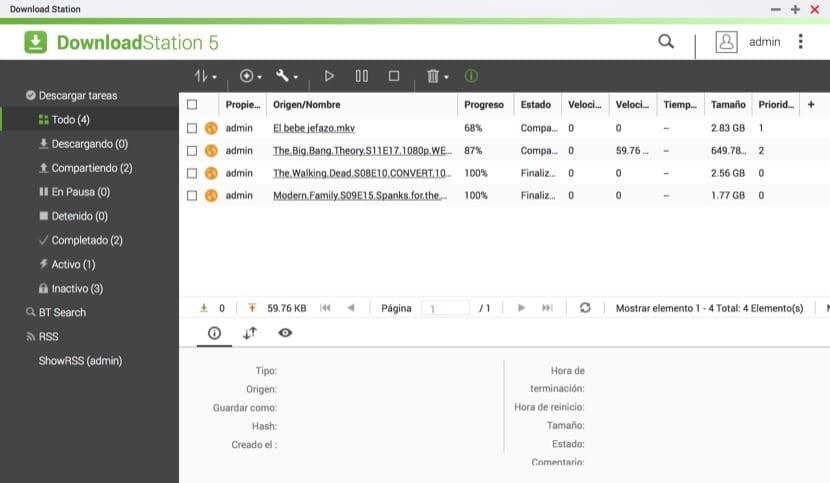
無論您身在何處,借助適用於 iOS 的 Qget 應用程式(連結)從您的 iPhone 添加種子,或使用 DownloadStation 從網頁瀏覽器從任何電腦添加種子都非常簡單。任務完成後您將收到通知, 您可以設置文件下載後保持共享的時間 並決定將其下載到哪個文件夾,以避免以後將文件從一個位置移動到另一個位置。 RSS提要是什麼,由於它提供的服務,我在Netflix或HBO上找不到的那些系列使用了我想要看到的東西。 顯示RSS。 提要每隔一段時間(由您控制)就會更新一次,您只需按一下按鈕就可以進行下載。
通過移動設備(iPhone和iPad)訪問
儘管我們在整個回顧中都提到了它,但NAS的一大優點是遠程訪問,而QNAP為我們提供了多種選擇。 無需複雜的配置或不需要固定的IP,我們就可以從任何地方訪問NAS,而僅需具有Internet連接即可。 從計算機上,這非常簡單,因為可以通過任何Web瀏覽器使用桌面,並且借助CloudLink(將NAS與您的帳戶關聯起來訪問它們的服務),您從家庭網絡或外部網絡所做的操作之間沒有任何區別。從任何地方。 對於移動設備,我們破壞了專門為它們設計的應用程序。

有了這些應用程序,您將可以在iPhone和iPad上的NAS上擁有一切。 與其他人共享文件,為不同的用戶設置權限,查看NAS的性能,處理器或硬盤的溫度,刪除文件,查看它們,通過電子郵件發送它們,添加種子下載... 通過App Store中已針對iPhone和iPad優化的應用程序,您可以想到的一切都是可能的,怎麼會少呢。 當然,所有這些都是免費的,您可以從以下位置下載它們 此鏈接.
編輯意見
NAS 為您提供了無數的可能性,而這款 QNAP TS-251+ 就是一個很好的例子。除了 QNAP 透過其軟體提供的所有功能之外,我們還必須添加經過完美設計的強大硬體來完成其使命。文件儲存、備份、下載中心和多媒體伺服器等功能對於大多數用戶來說具有巨大的價值,足以說服他們所有人,但我們可以繼續談論 NAS 對於更高級用戶的所有功能,因為我們只觸及了一點表面。使用 Linux、Android、Windows 或 UNIX 建立虛擬機,充當監視攝影機的伺服器,或建立 RAID 系統,以便在發生任何意外情況時完美備份我們的數據,366GB 型號的價格範圍為 2 歐元起。 469GB RAM 型號的最高售價為8 歐元。如果您對 366 歐元的型號感興趣,這就是我們在本文中分析的型號 您可以點擊這裡直接購買.
優點和缺點
優點
- 不同的配置選項
- 作為多媒體中心的出色表現
- 從計算機或移動設備進行遠程訪問
- 易於安裝的應用商店
- 用作多媒體中心的遙控器
- AirPlay,DLNA和ChromeCast支持
- 與RSS提要兼容的下載中心
- 兼容Time Machine
- 兼容機架擴展的可能性
反
- 至少可以說,可以改進的設計

非常感謝您的文章
我一直在考慮擁有“雲”的可能性,但從未決定它有多複雜的問題
如果確實如您所說的那樣簡單,並且它具有所有這些可能性,那麼我認為現在是時候採取最後一步了
的問候語
我擁有相同的NAS已有一年多了,我非常高興,我首先使用它將電影和電視連續劇放在4TB硬盤上,並通過Apple TV上的Plex看到它們很豪華,為此,它值得疼痛。